发布时间:2017-10-17 14: 57: 24
作为数学老师教学必备的辅助工具,几何画板不仅可以用来画几何图形,还可以用来建立坐标系根据坐标准备地画出坐标点,那么作为新手,肯定对如何操作存在一定的疑惑,下面就一起来学习根据坐标画点的方法。
步骤一 新建参数作为横坐标和纵坐标。打开数学课件制作工具,点击上方的“数据”菜单,在其下拉菜单选择“新建参数”命令,在弹出的对话框输入数值3,单位无,新建数值为3的参数t1;接着再执行该命令新建数值为5的参数2。
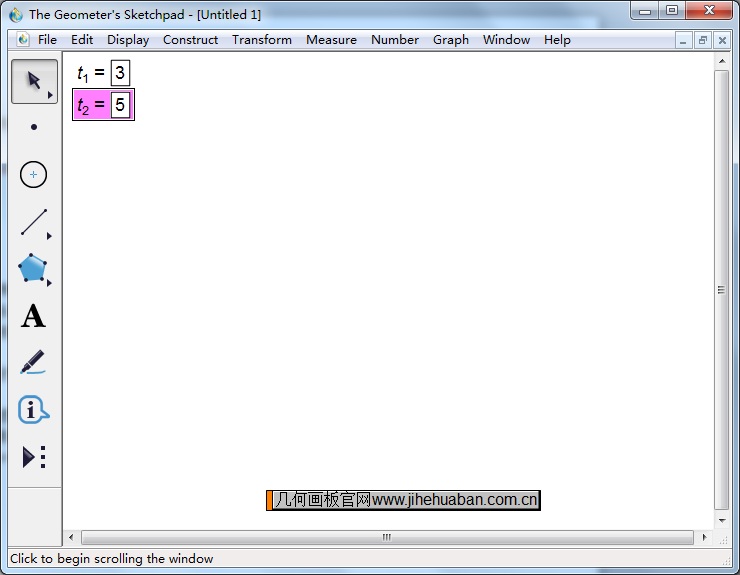
步骤二 建立坐标系。点击上方“绘图”菜单,然后在其下拉菜单选择“建立坐标系”命令,这样就可以在画板中建立好平面直角坐标系。
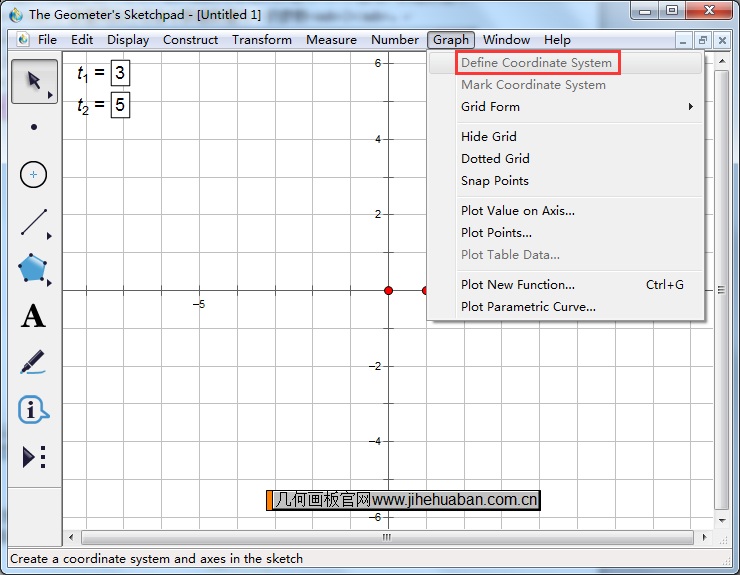
另外,还可以使用不是满屏的坐标系,具体可参考:如何画平面直角坐标系。
步骤三 执行绘制点命令。点击上方“绘图”菜单,然后在其下拉菜单选择“绘制点”命令,这样就会弹出绘制点的对话框。
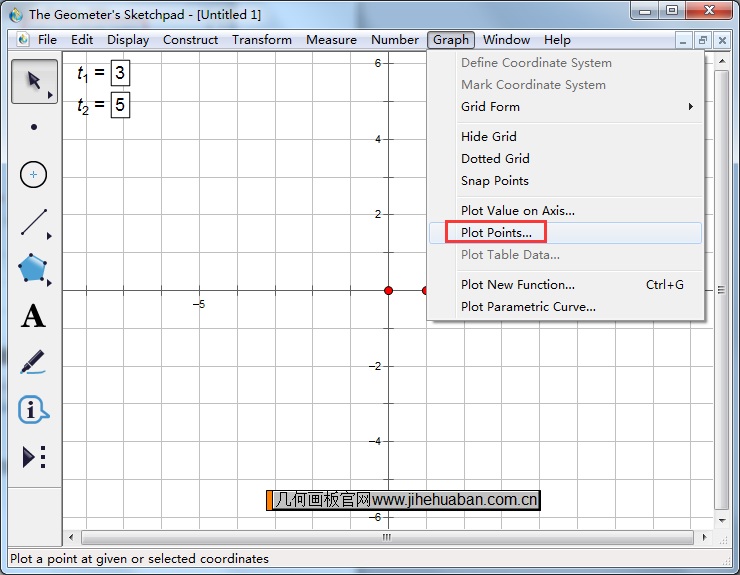
步骤四 根据坐标画点。在弹出的绘制点对话框依次输入横坐标和纵坐标,然后点击“绘制”按钮,就可以在坐标系中画出该点。如下图所示,点A就是所画的坐标点,通过度量坐标可以表示出该点的坐标。
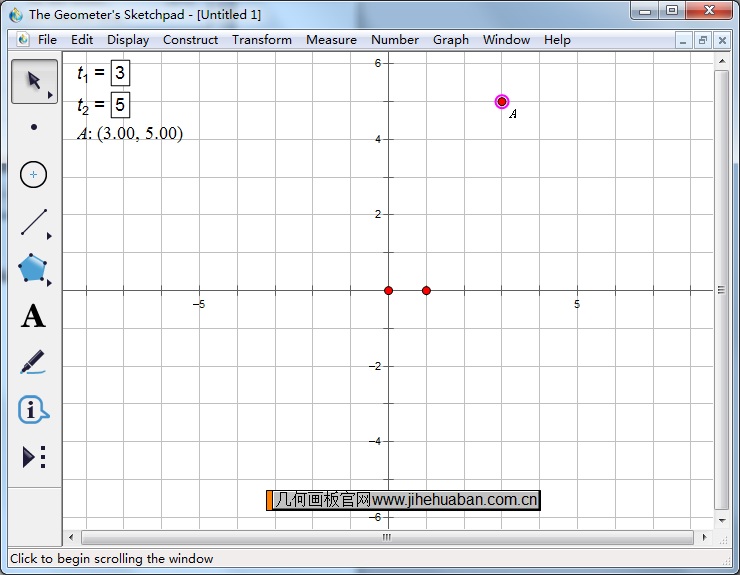
按照上面的步骤操作,就可以实现根据坐标画点了,这样想要找出坐标系中的任何点,都不是困难的事情。几何画板官网不仅给大家提供了大量的免费教程,还有许多的教学课件模板免费下载,需要的用户可以自行下载。
本文为原创,转载请注明原网址:http://www.jihehuaban.com.cn/shiyongjiqiao/zuobiao-huadian.html。
展开阅读全文
︾